Dispečer Windows Manager ni v celoti prikazan, kako ga popraviti

- 2312
- 246
- Pablo Johnson
Naloga upravitelj je pomožni program Windows, ki prikazuje seznam naprednih procesov in virov, ki so jih porabili, in jim omogoča tudi upravljanje. Kot drugje lahko vsebuje napake in napake. V tem članku bomo upoštevali primer, ko vmesnik Utility ni v celoti prikazan. Kako popraviti to napako? Ugotovimo!

Kako vrniti običajno vrsto dispečerja naloge - v našem novem članku
Kratek potrdilo
Vmesnik tega pripomočka je videti kot okno z imenom, zgornjim menijem in šestimi zavihki. Za začetek pripomočka lahko uporabite več načinov.
- Kliknite desni gumb na opravilni vrstici in izberite želeno točko.
- Uporabite gumb "Start".
- Hkrati pritisnite tri gumbe na tipkovnici:
- CTRL+SHIFT+ESC
- ali ctrl+alt+izbriši
Po enem od teh dejanj vidimo otvoritveno okno in z njim lahko izvedemo nekaj manipulacij. Vendar se zgodi, da ni v celoti prikazan. Ne samo, da je videti čudno in nenavadno, ampak tudi omejuje funkcionalnost uporabnosti.
Zgornja plošča je izginila v dispečerju naloge: kaj storiti?
Zgornja plošča je 4 elemente menija:
- mapa
- Opcije
- Pogled
- Sklic
Postavka "parametri" praviloma je največji interes, v kateri lahko izberete funkcijo "Na vrhu vseh oken". Nameravate nadzorovati procese računalnika, že se sprijaznite z dejstvom, da bo eno okno zasedlo del zaslona - vendar tega ni mogoče storiti. Pravzaprav je vse preprosto: dvakrat morate klikniti okvir okna in nato mirno iti v novo prikazane "parametre" in izbrati želeno funkcijo.
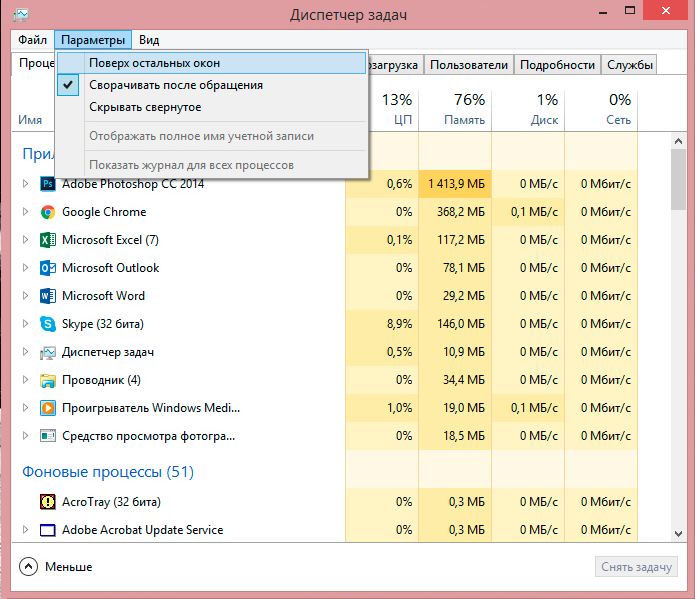
V parametrih so nastavljene značilnosti razstave okna za dispečer problem
V odpremi nalog so zavihki izginili: kaj storiti?
Ta pripomoček ima šest zavihkov:
- Aplikacije (prehod na želeno prijavo ali dokončanje njegovega dela)
- Prikaže se procesi (vse vrste podatkov o procesih, ki se dogajajo v računalniku; izvedejo lahko različne manipulacije s procesi: spremeniti njihovo prioriteto, popolno delo itd. D.)
- Storitve (prikaz storitev operacijskega sistema)
- Hitrost (prikaz nalaganja procesorja in uporaba RAM -a v obliki grafov)
- Omrežje (omrežne povezave, če so na voljo)
- Uporabniki (dejanja z aktivnimi uporabniki; pomembni za skrbniški režim)
Z njihovo pomočjo lahko spremljate, katere aplikacije so zaženete v računalniku, koliko virov porabijo, koliko je procesor naložen in tako naprej. Če pa zavihki ne bodo prikazani, ne bo delovalo, če jih preklopite iz enega na drugega, in prisiljeni boste pogledati samo tistega, ki se je odprl pri zagonu. To situacijo lahko popravite v samo enem sekundah in dveh klikoh: z miško morate dvakrat klikniti v prosto območje okna, po katerem bo pripomoček prevzel celoten pogled.
V odpremi nalog je klobuk izginil: kako ga popraviti?
Klobuk se nanaša na informacije, ki se nahajajo neposredno nad delovnim območjem programa. V našem primeru govorimo o treh zgornjih vrsticah: z imenom, z meniji in šestimi jezički. Če tako zgornji meni kot tudi zavihki ni več v dispečerju za naloge, je z njim težko sodelovati. Če želite vrniti manjkajoče vrstice, dvakrat kliknite levi gumb miške vzdolž praznega okvirja okna in vrstice bodo prikazane. Če je treba nasprotno zmanjšati funkcionalnost in dimenzije programskega vmesnika, v celotni različici kliknemo okvir na enak način. Izrezana različica vmesnika se običajno uporablja, ko je nameščena na vseh drugih oknih, da opazujejo delovanje procesorja, porabe pomnilnika itd. Str.
Zdaj veste, kako vrniti dispečerja nalog v običajni videz in kako enostavno je to storiti, in tudi zakaj se uporablja vrsta razreza tega servisnega programa. Upamo, da vam je članek pomagal, in veseli bomo vaše ocene!

